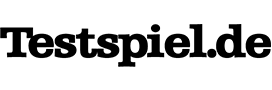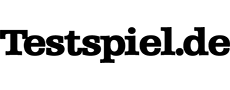Update vom 10.07.2014: SONOS unterstützt Soundloud nun auch offiziell. Der Umweg über diese App muss nun nicht mehr gegangen werden. Alle Infos hierzu hier.
Wie in meinem Testbericht der Sonos PLAY:1 Speaker geschrieben, hat sich mein Hörverhalten in den vergangenen Jahren grundlegend verändert. Nahezu alle Musik streame ich. Ob am PC, auf dem Smartphone oder Tablet, Musikstreaming dominiert mein Hörverhalten. Meine bevorzugten Musikstreaming-Dienste sind Spotify für Alben Tracks und Playlists und Soundcloud insbesondere für Sets. Abgespielt wird zunehmend über das drahtlose Home-Musiksystem von Sonos. Und spätestens beim nächsten Umzug werde ich wohl komplett auf Sonos wechseln.
Leider gibt es bisher noch keine offizielle Lösung für Soundcloud und Sonos, aber dank meiner Frage im Sonos-Blog, kenne ich nun die inoffizielle Soundcloud Sonos App von Rahim Sonawalla. Ich war so frei und habe seine Anleitung (CC BY 3.0) in Teilen ins Deutsche übersetzt. Innerhalb von wenigen Minuten ist die Applikation installiert und ihr könnt euren Soundcloud Stream sowie eure Tracks, Favoriten und Sets über die Sonos Anlage hören.
Das benötigt ihr:
- Einen oder mehrere Sonos Lautsprecher
- Einen kostenlosen Soundcloud Account
- Eine laufende Sonos Desktop Anwendung für Mac oder PC
Installation
Zunächst braucht ihr die IP-Adresse unter der euer Sonos System läuft. Hierzu ruft ihr im Menü „Hilfe“ den Menüpunkt „Über mein Sonos-System…“ auf (beim Mac findet ihr den Menüpunkt im Menü „Sonos“). Die IP-Adresse ist die Zahl, die direkt neben „Verknüpfter ZP“ steht. Bei mir war das 192.168.0.8.
Im nächsten Schritt müsst ihr euer System mit der inoffiziellen Soundcloud App für Sonos von Rahim verbinden. Dazu öffnet ihr im Browser euer Wahl die folgende URL http://[Deine zuvor ermittelte Sonos Speaker IP-Addresse]:1400/customsd.htm. In meinem Fall war das http://192.168.0.8:1400/customsd.htm.
Der Browser ruft ein Formular auf, dass ihr mit den folgenden Daten füllt. Wenn ihr fertig seid, schickt ihr das Formular mit „Submit“ ab.
- SID: 255
- Service Name: SoundCloud
- Endpoint URL: http://sonos-soundcloud.herokuapp.com/soap (Wichtig: http:// vor der URL nicht vergessen!)
- Secure Endpoint URL: https://sonos-soundcloud.herokuapp.com/soap (Wichtig: https:// vor der URL nicht vergessen!)
- Polling interval: 3600
- Authentication SOAP header policy: Select the „Device Link“ option
- Strings table
- Version: 1
- Uri: https://sonos-soundcloud.herokuapp.com/static/strings.xml
- Container Type: Select the „Music Service“ option
- Capabilities: Check the „Search“ box
Im nächsten Schritt, bekommt ihr hoffentlich die „Success“-Seite angezeigt. Wenn nicht, sollte ihr das Formular auf Rechtschreibfehler hin überprüfen.
Nun fügt ihr in der Sonos Anwedung Soundcloud als weitere Musikquelle hinzu. Hierzu klickt ihr unter „Musikquelle Wählen“ „Mehr Musik“ an.
In folgenden Liste sehr ihr nun den neuen Soundcloud-Eintrag. Diesen wählt ihr aus.
Je nachdem ob ihr schon einen Soundcloud Account habt oder nicht, entscheidet ihr euch im „Dienst hinzufügen“-PopUp für eine der zwei Möglichkeiten. In meinem Fall besaß ich schon einen Account bei Soundcloud.
Im nächsten PopUp Schritt erscheint ein Link, den ihr im Browser aufruft. Unter Windows konnte ich den Link nicht anklicken, sondern musste ihn abtippen. Die URL öffnet eine Seite bei Soundcloud, über die die Soundcloud Sonos Applikation sich mit eurem Soundcloud Account authentifiziert. Tragt eure Zugangsdaten ein und bestätigt die Seite mit „Connect“.
Wenn alles geklappt habt, dann solltet ihr und die „success page“ von Rahim bekommen
Fertig! Soundcloud ist nun eine weitere Musikquelle in eurem Sonos-System und wie bereits geschrieben könnt ihr nun euren Soundcloud Stream sowie eure Tracks, Favoriten und Sets über die Sonos Anlage hören. Ebenso könnt ihr all dies auch mit euren Following-Accounts machen.
Natürlich könnt ihr die App auch wieder deinstallieren. Wie das geht und die Antwort auf weitere Fragen sowie Support findet ihr auf der Seite von Rahim.
Wichtig zu wissen ist vielleicht noch, dass die App auf einem von Rahim zur Verfügung gestellten Dienst läuft. Wenn er diesen abstellt oder dieser nicht läuft, läuft auch nicht App nicht. Offiziell hat Sonos aber bereits angekündigt, dass ein Release mit Soundcloud planen. Es gibt nur noch kein spruchreifes Zeitfenster. Bis dahin fahren wir hoffentlich alle gut mit der super Lösung von Rahim.
PS: Uns findet ihr hier auf Soundcloud.